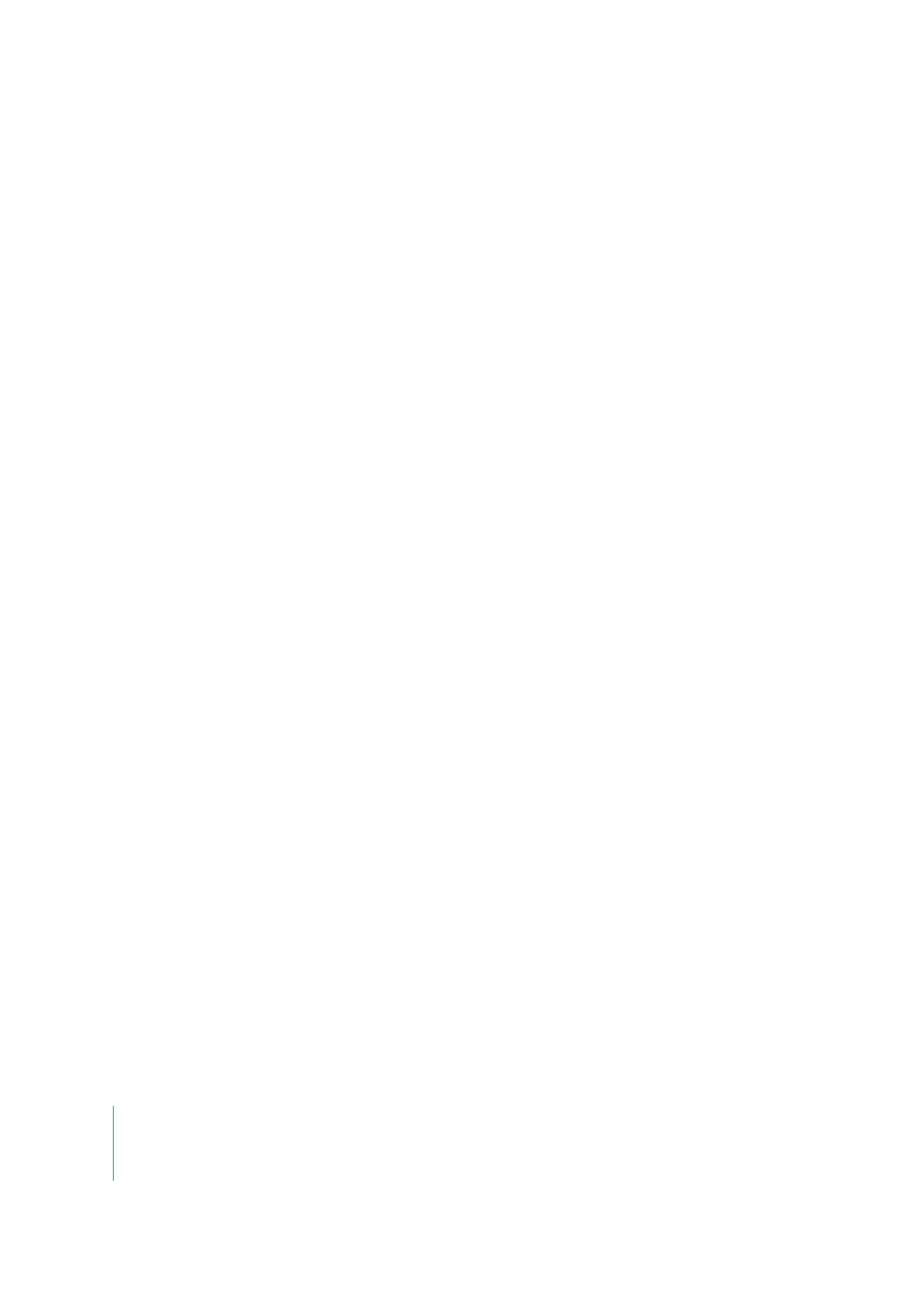
Visualisation de la Drop Palette
Pour afficher la Drop Palette :
m
Faites glisser la ressource vers l’éditeur de menu. Une fois que vous l’avez positionnée à
l’emplacement souhaité, laissez la ressource au même endroit en maintenant le bouton
de la souris enfoncé.
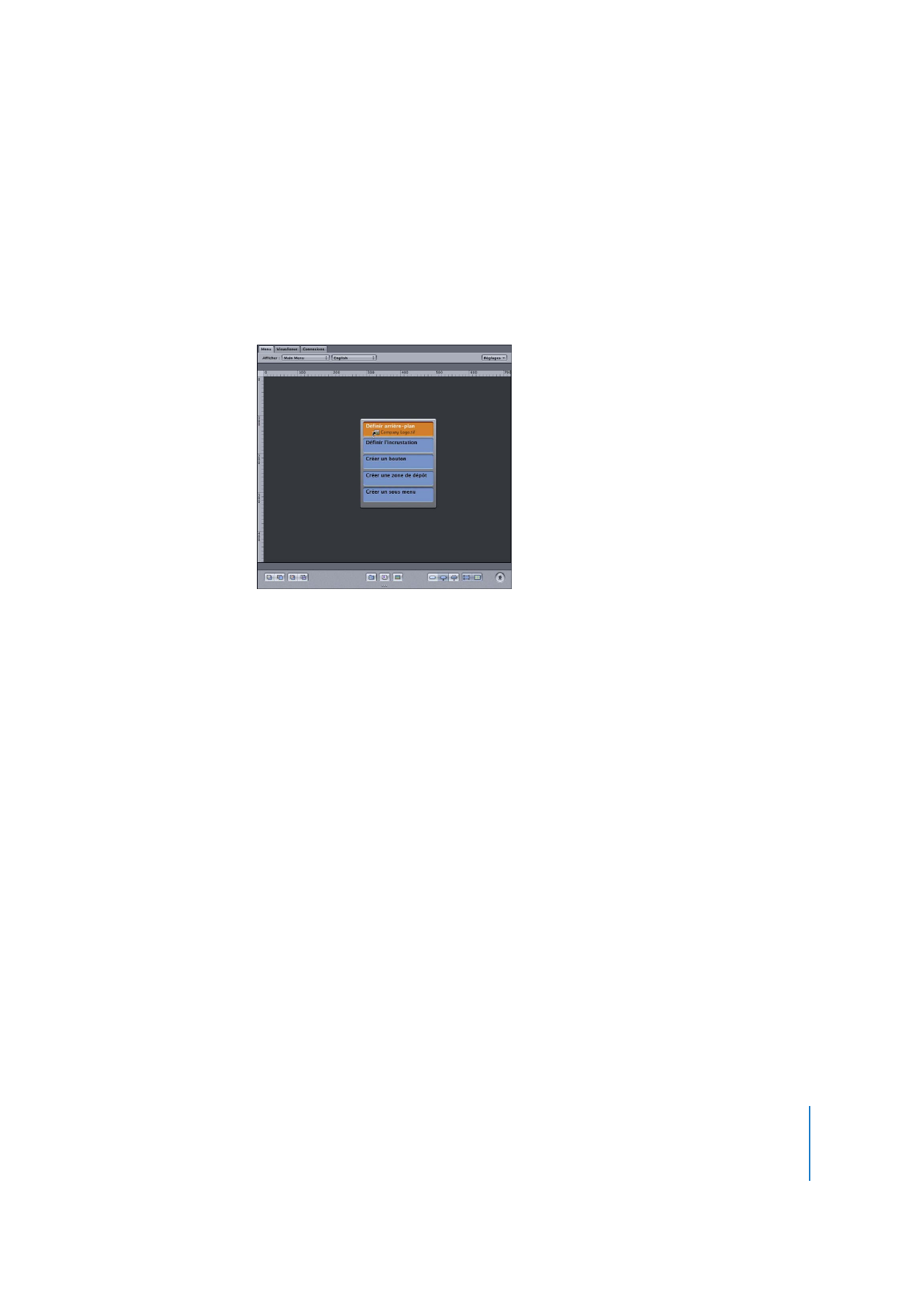
Chapitre 6
Introduction à la création de menus
239
La sous-fenêtre Menu des préférences de DVD Studio Pro présente un réglage
grâce auquel vous pouvez définir le délai d’ouverture de la Drop Palette. Pour plus
d’informations, consultez la section “
Préférences Menu
” à la page 123. Pour obtenir
des informations sur les options disponibles, consultez les sections “
Options de la Drop
Palette pour les menus Standard
” à la page 310 et “
Options de la Drop Palette pour les
menus en couches
” à la page 367.
Les options de la Drop Palette dépendent du type de ressource que vous faites glisser,
que vous la glissiez vers un bouton ou vers une zone vide du menu, ainsi que du type
de menu (standard ou en couches). Par exemple, si vous faites glisser une ressource
vidéo vers un bouton existant, la Drop Palette vous propose de relier la vidéo à ce bouton
et de lui créer une piste. Si vous faites glisser la même ressource vers une partie vide du
menu, la Drop Palette inclut des options permettant d’utiliser la vidéo comme arrière-
plan ou d’ajouter un bouton à cet emplacement et d’y relier la vidéo.
•
Si vous faites glisser une ressource et que vous ne voyez pas les options escomptées
s’afficher dans la Drop Palette, il se peut que vous ne l’ayez pas glissée au bon
endroit. Maintenez le bouton de la souris enfoncé et faites glisser la ressource
à l’emplacement approprié.
•
Si vous faites glisser le menu mais que vous n’attendez pas que la Drop Palette
apparaissent, une action par défaut est prévue.
•
Si vous sélectionnez une option qui crée un bouton dans le menu, ce bouton utilisera
le style de bouton par défaut qui a été attribué à ce menu. Ce style peut déterminer
si le nouveau bouton affichera ou non la vignette de la ressource.
•
Si vous êtes en train de faire glisser plusieurs ressources ou éléments en vue de créer
plusieurs boutons, les nouveaux boutons seront superposés. Pour les problèmes de
chevauchement de boutons dans les menus, veillez à les séparer les uns des autres
par glissement une fois qu’ils sont créés.
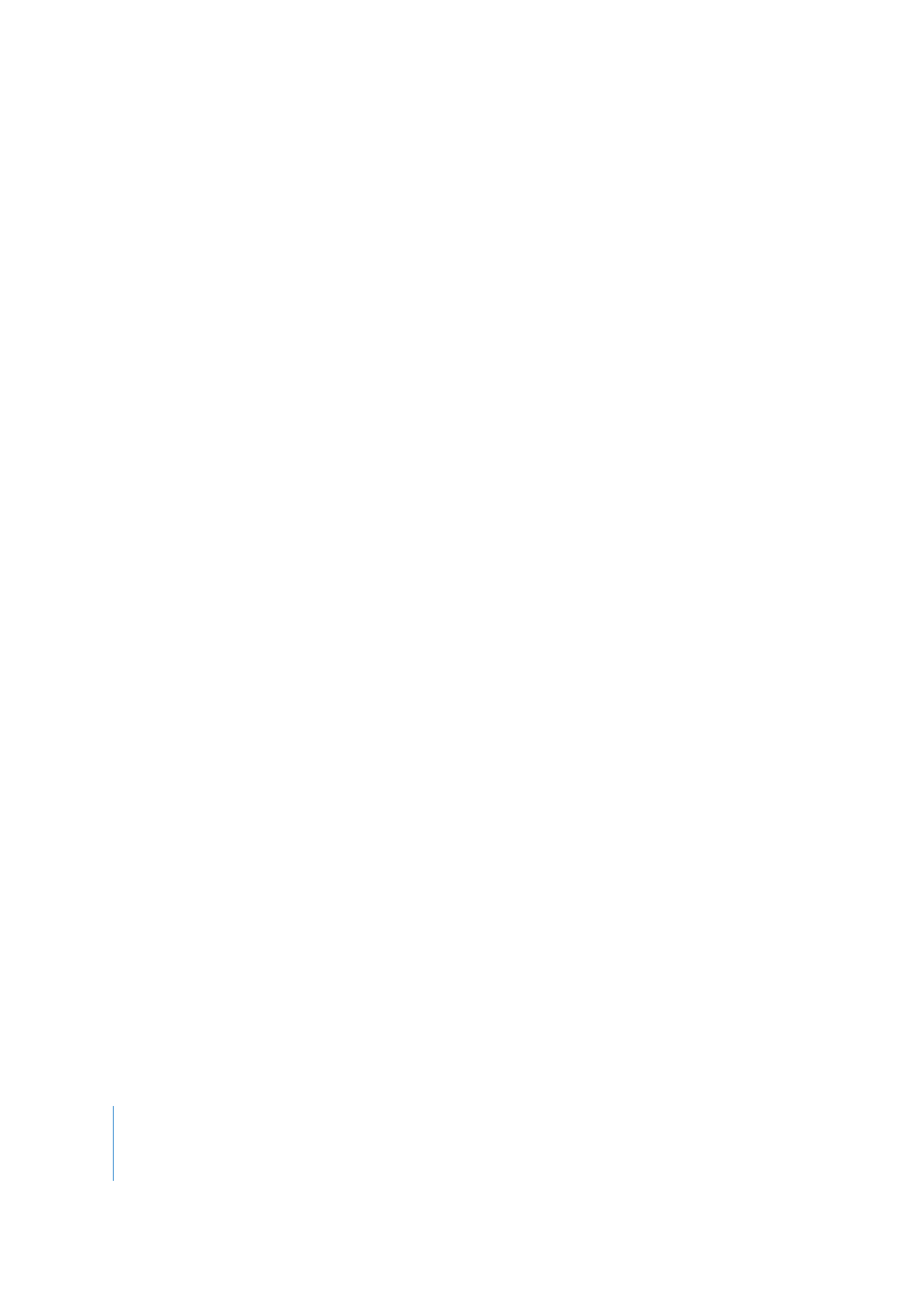
240
Chapitre 6
Introduction à la création de menus
Pour obtenir la liste complète des options de la Drop Palette et pour plus d’informations
sur leur action, consultez les sections “
Options de la Drop Palette pour les menus
Standard
” à la page 310 et “
Options de la Drop Palette pour les menus en couches
” à la
page 367.